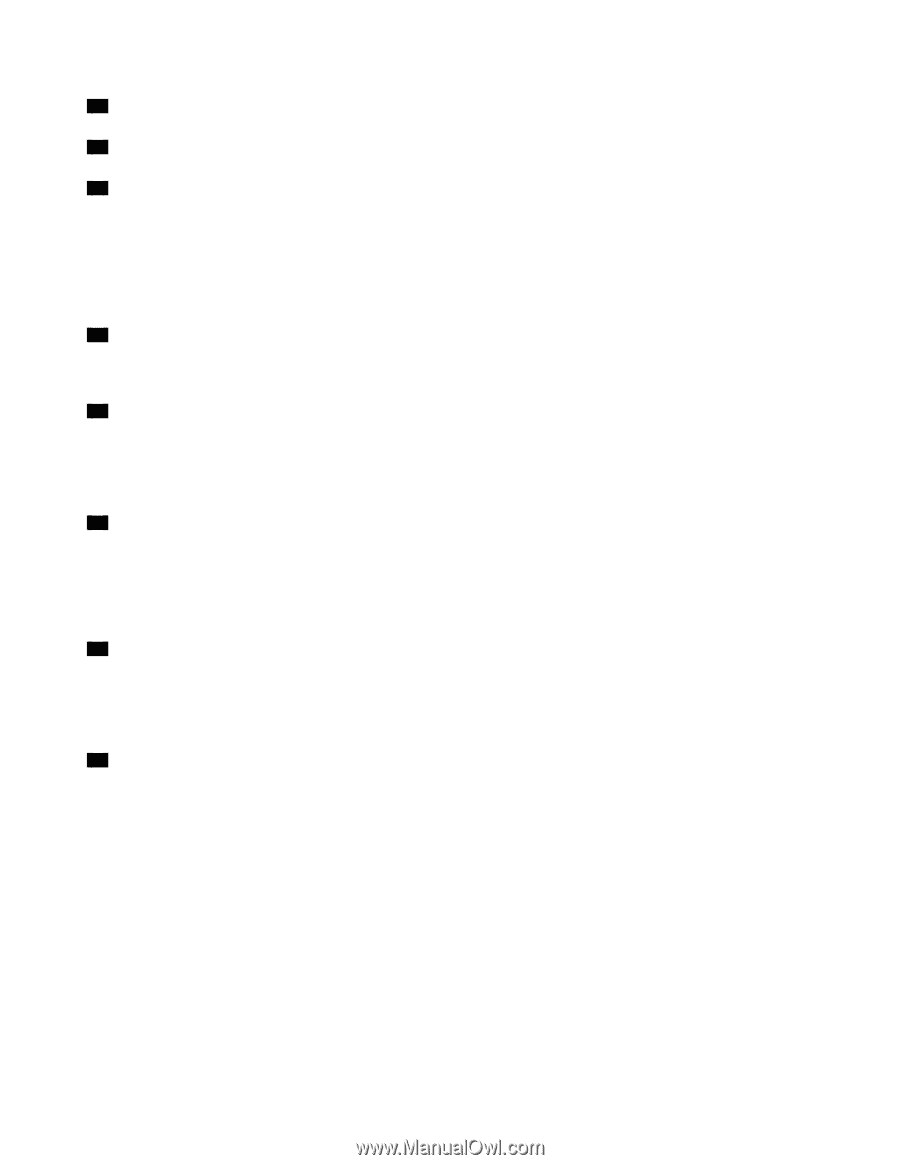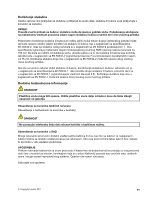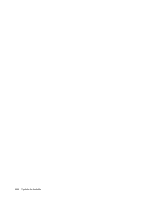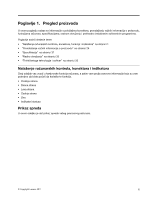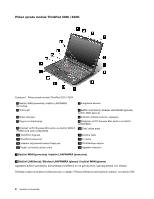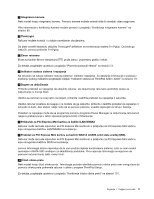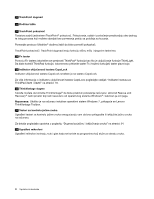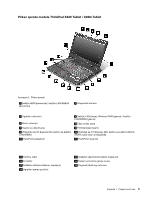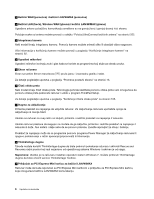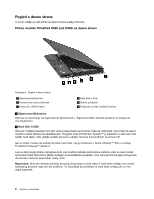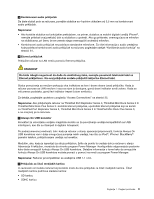Lenovo ThinkPad X220i (Serbian-Latin) User Guide - Page 22
ThinkVantage Toolbox., Tasteri za kontrolu jačine zvuka
 |
View all Lenovo ThinkPad X220i manuals
Add to My Manuals
Save this manual to your list of manuals |
Page 22 highlights
11 TrackPoint dugmad 12 Dodirna tabla 13 TrackPoint pokazivač Tastatura sadrži jedinstveni TrackPoint® pokazivač. Pokazivanje, odabir i povlačenje predstavljaju deo jednog te istog procesa koji možete obavljati bez pomeranja prstiju sa položaja za kucanje. Pomerajte prste po UltraNav® dodirnoj tabli da biste pomerili pokazivač. TrackPoint pokazivač i TrackPoint dugmad imaju funkciju sličnu mišu i njegovim tasterima. 14 Fn taster Pomoću Fn tastera iskoristite sve prednosti ThinkPad® funkcija kao što je uključivanje funkcije ThinkLight. Da biste koristili ThinkPad funkcije, istovremeno pritisnite taster Fn i traženi funkcijski taster plave boje. 15 Indikator uključenosti tastera CapsLock Indikator uključenosti tastera CapsLock smešten je na tasteru CapsLock. Za više informacija o indikatoru uključenosti tastera CapsLock pogledajte odeljak "Indikatori statusa za ThinkPad X220 i X220i" na stranici 19. 16 ThinkVantage dugme Takođe možete da koristite ThinkVantage® da biste prekinuli pokretanje računara i aktivirali Rescue and Recovery® radni prostor koji radi nezavisno od operativnog sistema Windows® i sakriven je od njega. Napomena: Ukoliko je na računaru instaliran operativni sistem Windows 7, prikazaće se Lenovo ThinkVantage Toolbox. 17 Tasteri za kontrolu jačine zvuka Ugrađeni tasteri za kontrolu jačine zvuka omogućavaju vam da brzo prilagodite ili isključite jačinu zvuka na računaru. Za detalje pogledajte uputstva u poglavlju "Dugmad za jačinu i isključivanje zvuka" na stranici 54. 18 Ugrađeni mikrofoni Ugrađeni mikrofoni snimaju zvuk i glas kada se koriste sa programima koji služe za obradu zvuka. 4 Uputstvo za korisnike